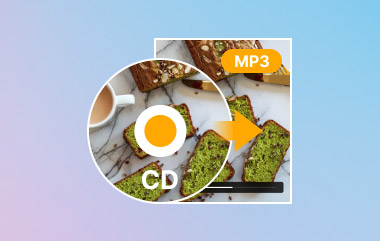קבצי DAT מופיעים לעתים קרובות בעת התמודדות עם דיסקים ישנים או תוכנות מסוימות, אך הפעלתם יכולה להיות מתסכלת. בניגוד ל-MP4, שהוא אוניברסלי, DAT אינו נתמך באופן נרחב. זו הסיבה שמשתמשים רבים מחפשים דרכים... להמיר קובץ DAT לקובץ MP4מדריך זה יפרט מהו קובץ DAT, יסביר במה הוא שונה מ-MP4, וישתף כלים למחשב ולמחשבים אישיים שיכולים לעזור לכם להפוך את הקבצים שלכם לפורמט שעובד בפועל.
חלק 1. מהו קובץ DAT?
קובץ DAT הוא פורמט נתונים כללי שיכול להכיל סוגים רבים של תוכן, כגון טקסט, וידאו או נתוני תוכניות. כשמדובר בסרטונים, קבצי DAT נמצאים בדרך כלל על גבי תקליטורי וידאו או VCD ולעתים קרובות מכילים נתוני סרטים או קליפים. הבעיה היא שהם אינם עומדים בתקן אחד, מה שמקשה על הפעלתם במכשירים מודרניים. זו הסיבה שמשתמשים רבים מחפשים דרכים להמיר DAT ל-MP4, מכיוון ש-MP4 הוא פורמט אוניברסלי שעובד בטלפונים, מחשבים ונגני מדיה.
חלק 2. הבדלים בין DAT ל-MP4
גם קבצי DAT וגם קבצי MP4 יכולים להכיל נתוני וידאו, שאינם זהים בכל ההיבטים כגון מבנה, תאימות ושימושיות. קבצי DAT מיושנים ואין להם סטנדרט אוניברסלי, ו-MP4 הוא אחד מפורמטי הווידאו הנפוצים ביותר כיום. פער זה הוא הסיבה לכך שרוב המשתמשים ישנו את קובץ ה-DAT ל-MP4 כדי שיהיה להם הפעלה חלקה ושיתוף קל.
1. מבנה הפורמט:
DAT הוא קובץ קונטיינר, שהוא כללי ויכול להכיל נתונים מסוגים שונים, לא רק וידאו. מצד שני, MP4 הוא קובץ מולטימדיה סטנדרטי שמטרתו המפורשת היא תוכן וידאו ואודיו.
2. תאימות:
ניתן להפעיל קבצי DAT רבים רק באמצעות תוכנה מיוחדת או נגן VCD, בעוד ש-MP4 תואם כמעט לכל המכשירים והפלטפורמות, כגון מכשירים ניידים, מחשבים שולחניים ושירותי סטרימינג.
3. דחיסה ואיכות:
ניתן להשתמש ב-MP4 כדי לתמוך בדחיסה מתקדמת, וקבצים קטנים יותר אינם צריכים להתפשר באותה מידה. קבצי DAT גדולים יחסית ולא יעילים.
4. שימוש כיום:
DAT הפך במידה רבה למיושן ומקושר לדיסקים או תוכנות ישנות יותר. ברירת המחדל המודרנית היא MP4, התואם לכל תוכנות העריכה, כולל תוכנת עריכת וידאו של DJI וכל הרשתות החברתיות.
חלק 3. כיצד להמיר קובץ DAT ל-MP4
1. ממיר MP4 AVAide
אם המטרה שלך היא להמיר DAT ל-MP4 ללא לחץ, AVAide MP4 ממיר הוא הכלי שאתם יכולים לסמוך עליו. הוא מהיר, ניתן להמרה בקבוצות, ואינו פוגע באיכות הווידאו, כמו רוב האלטרנטיבות האחרות. המאפיין המובהק הוא חבילת העריכה המובנית, המאפשרת לכם לערוך את הסרטונים שלכם לפני שמירתם. מתחילים יאהבו את העיצוב הסטרילי, והמשתמשים המתקדמים יכולים להיכנס להגדרות. שילוב זה של עוצמה ופשטות הופך את AVAide לממיר המקיף ביותר של קבצי DAT.
שלב 1הורידו את הגרסה העדכנית ביותר של האפליקציה למחשב שלכם על ידי לחיצה על כפתור ההורדה שיש לנו כאן. עקבו אחר התהליך להתקנתה והפעילו את האפליקציה כדי להמשיך.
שלב 2לאחר מכן, העלו את קובץ ה-DAT לאפליקציה על ידי לחיצה על הלחצן הוסף קובץ כפתור שנמצא בצד העליון של הממשק. על ידי לחיצה עליו, תגיעו לתיקיית הקבצים ותמצאו את קובץ ה-DAT שברצונכם להמיר, ולחצו על לִפְתוֹחַ.
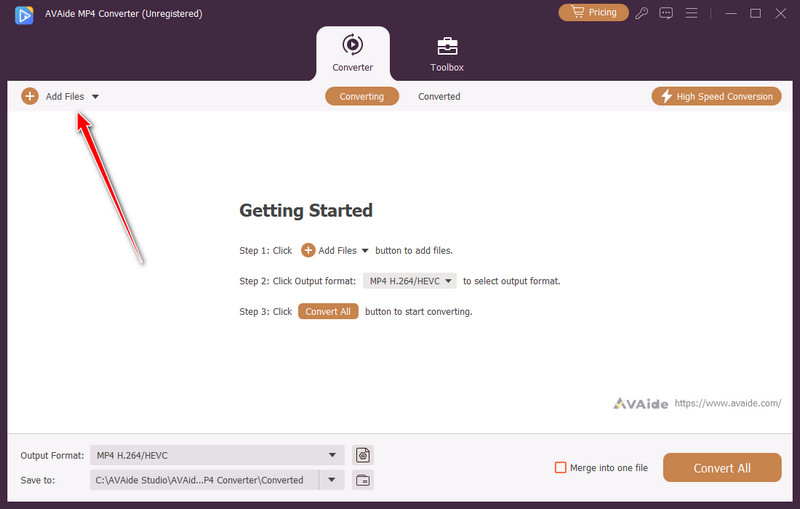
שלב 3הגדירו את הפורמט ל-MP4 ואת ההגדרות הרצויות בהתבסס על הבחירות הזמינות כאן. כפי שניתן לראות, לכל הגדרת MP4 יש מקודד, רזולוציה ועוד שונים.
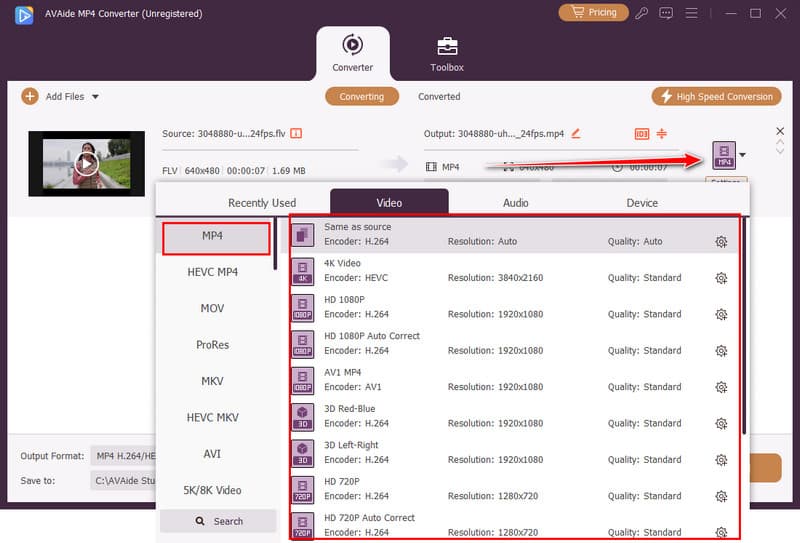
שלב 4לבסוף, לחץ על המר הכל כדי להתחיל את תהליך הקידוד ל-MP4.
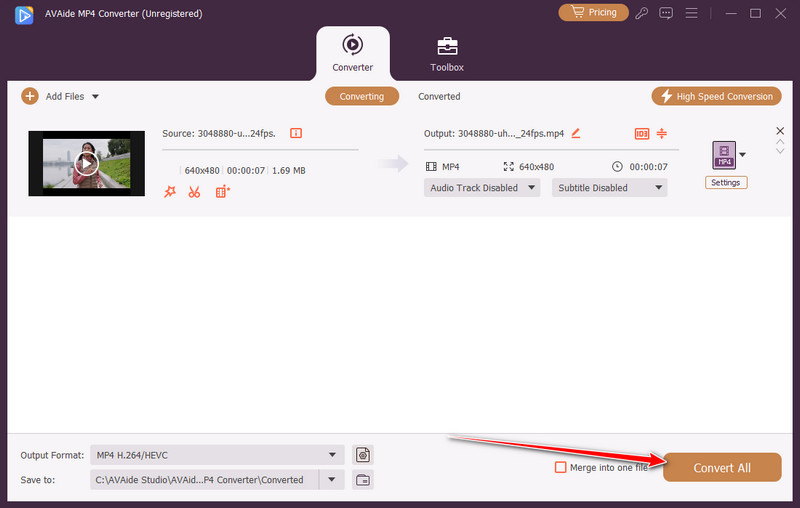
2. נגן מדיה VLC
רוב האנשים יודעים נגן מדיה VLC כנגן וידאו, אך פחות מבינים שהוא משמש גם כממיר DAT ל-MP4. תכונת ההמרה אינה מלוטשת כמו תוכנה ייעודית, אך היא עושה את העבודה אם אתם צריכים לעבד רק כמה קבצים. החיסרון הוא עקומת הלמידה; תצטרכו להתאים את ההגדרות באופן ידני. ובכל זאת, עבור כלי חינמי שכמעט כולם כבר התקינו, VLC היא אפשרות גיבוי מוצקה.
שלב 1פתחו את נגן המדיה VLC במחשב שלכם. בתפריט העליון, לחצו על כְּלֵי תִקְשׁוֹרֶת ולבחור המר / שמור.
שלב 2לחץ על הוסף, לאחר מכן עיין ובחר את קובץ ה-DAT שברצונך להמיר. לחץ המרה / שמירהה בתחתית.
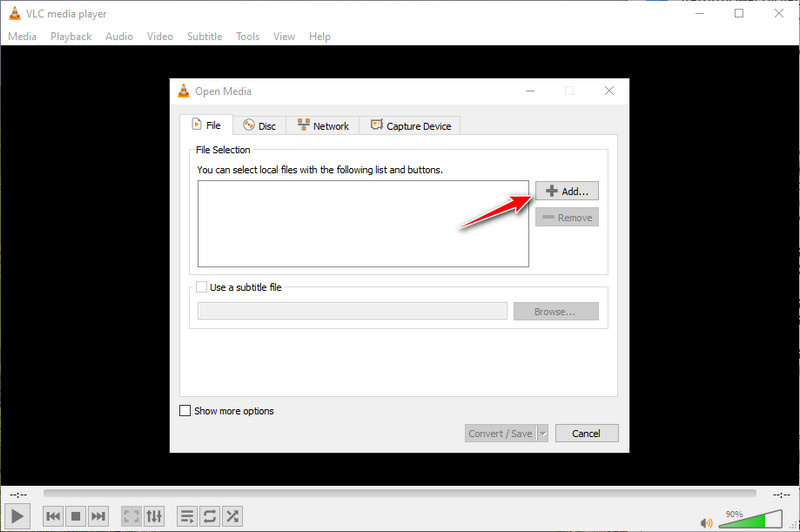
שלב 3תַחַת פּרוֹפִיל, בחר וידאו - H.264 + MP3 (MP4) כפורמט הפלט. הגדר את היעד שבו ברצונך לשמור אותו ולחץ על הַתחָלָה.
3. ממיר וידאו WinX
אם המהירות חשובה לך, ממיר וידאו של WinX שווה לנסות. עם האצת GPU, הוא יכול להמיר קובץ DAT ל-MP4 מהר יותר מכלים חינמיים רבים. הוא גם מציע גמישות בפורמט כך שתוכלו לייצא סרטונים לשימוש בנייד, במחשב או אפילו באינטרנט. בעוד שלמהדורה החינמית יש כמה מגבלות, הביצועים הכוללים הופכים אותו לבחירה מעשית עבור משתמשים שמעריכים יעילות.
שלב 1פתחו את ממיר הווידאו של WinX ולחצו על +וידאו כדי לטעון את קובץ ה-DAT שלך. ניתן גם לגרור ולשחרר את הקובץ לתוך חלון התוכנית.
שלב 2כאשר הגדרות הפלט מופיעות, עבור אל פרופילים כלליים ולבחור וידאו MP4 (H.264 + AAC) אוֹ וידאו MPEG4 (MPEG4 + MP3) כפורמט. לחץ בסדר כדי לאשר.
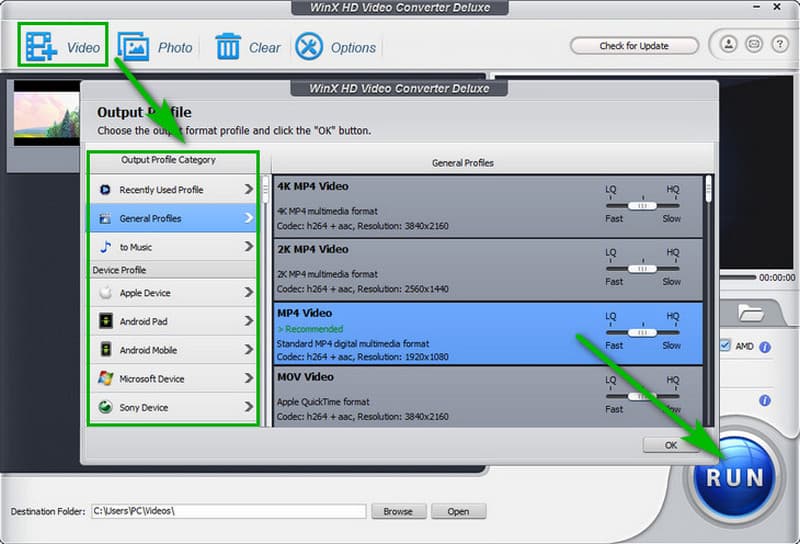
שלב 3בחר היכן ברצונך לשמור את הקובץ החדש על ידי לחיצה על לְדַפדֵף, ואז הכה לָרוּץ כדי להתחיל להמיר את קובץ ה-DAT שלך ל-MP4.
4. ממיר וידאו מ-123apps.com (באינטרנט)
להמרות מהירות באינטרנט, 123apps הוא אחד הכלים הקלים ביותר לשימוש. זה ממיר קובץ DAT גדול ל-MP4 באינטרנט בחינם, עובד ישירות מהדפדפן שלך, כך שאין צורך בהתקנה. פשוט העלה את הקובץ שלך, בחר MP4 ותן לו לעבד. הבעיה היא שהעלאות גדולות יכולות לקחת זמן רב, ומערכת התכונות בסיסית. אבל אם אתה רוצה פשטות ומהירות עבור קבצים קטנים יותר, זוהי בחירה מקוונת שימושית.
שלב 1בקרו בדף הרשמי של כלי האינטרנט ולחצו על הלחצן קובץ פתוח כפתור כדי לייבא את קובץ ה-DAT.
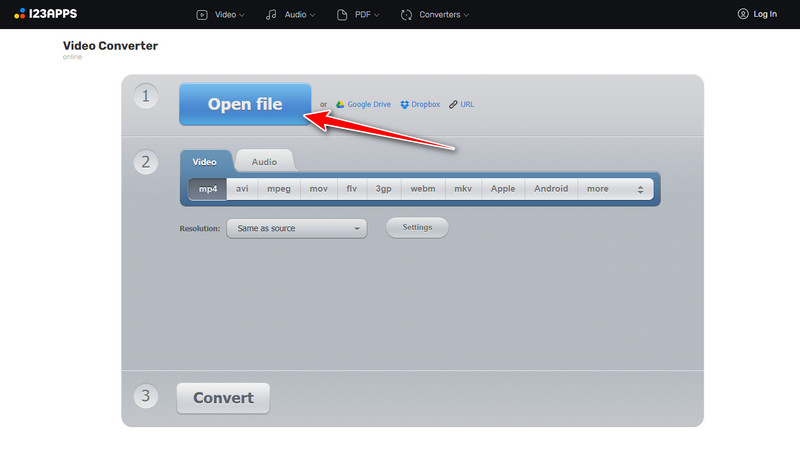
שלב 2תחת וִידֵאוֹ, בחר את MP4 לפרמט ולהגדיר את הרזולוציה וההגדרות הרצויות.
שלב 3לאחר מכן, לחץ להמיר.
5. ממיר וידאו מ-VidSoftLab (אנדרואיד)
במכשירי אנדרואיד, VidSoftLab מציע דרך פרקטית לטפל בקבצי DAT ללא מחשב. האפליקציה קלה, נוחה לניווט ומתפקדת כממיר קבצי DAT נייד. היא מצוינת כשצריך ממיר קובץ DAT ל-MP4, במיוחד כשאתה רחוק מהמחשב. ייתכן שאין לה את האפשרויות המתקדמות של תוכנת מחשב, אך עבור משתמשים ניידים, זהו פתרון נוח.
שלב 1הורידו את האפליקציה לטלפון שלכם ולחצו על לִפְתוֹחַ כדי להפעיל אותו. לאחר מכן, לחץ בואו נתחיל כדי להמשיך ולפתוח את התפריט הראשי שלו.
שלב 2בחלק העליון, בחרו את ממיר וידאו ואפשר לאפליקציה גישה לתמונות ולמדיה שלך כדי להעלות את קובץ ה-DAT ולחץ על הבא.
שלב 3הגדר את פוּרמָט ל MP4 והתאם את ההגדרות הרצויות לפני שתלחץ בוצע.
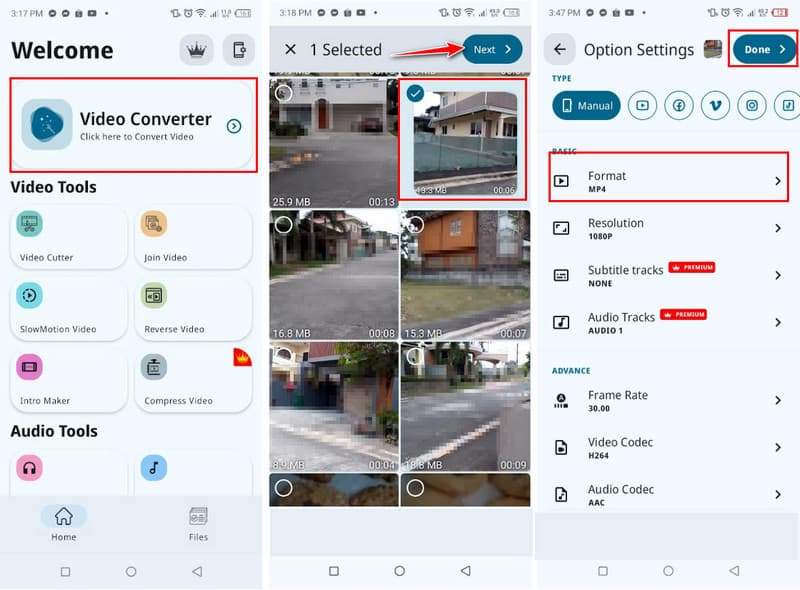
ל שינוי קבצי DAT ל-MP4, בוודאי תזדקקו לממיר אמין במכשיר שלכם, בין אם במחשב או בטלפון. כאן, אנו מפרטים את האפשרויות הטובות ביותר שתוכלו לבחור מהן, אך אם אתם מתקשים לבחור איזו מהן, אנו מציעים לכם להסתמך על כלי AVAide, שכן הוא נועד לעזור לכם להמיר בקלות כל אחד מהקבצים שלכם, כולל DAT, לפורמט MP4 סטנדרטי.
ממיר MP4 רב תכליתי להמרת כל פורמט וידאו ל-MP4 באיכות פלט גבוהה.



 הורדה מאובטחת
הורדה מאובטחת